Handleiding
Je bekijkt pagina 49 van 64
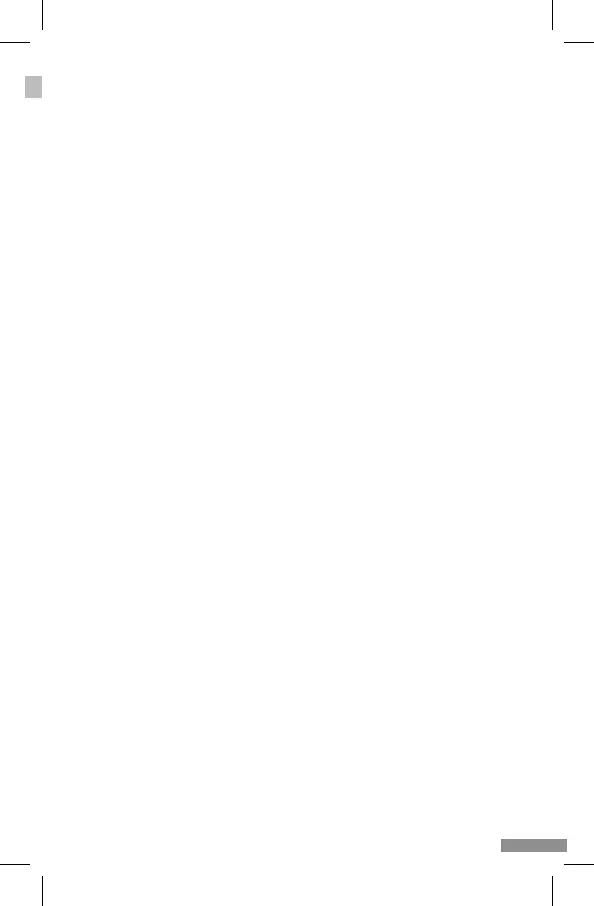
49
3. La tata eleronica non sostuisce la supervisione di un adulto responsabile.
4. Non permeere ai bambini di giocare con la fotocamera o gli accessori. Non permeere ai bambini
di meere in bocca le par del kit.
5. Non collocare l’unità di monitoraggio o i cavi nella culla del bambino o alla sua portata (ad almeno
1 metro di distanza).
6. Se si monta su un leno, mantenere una distanza adeguata dalla portata del bambino.
7. Tenere i cavi fuori dalla portata dei bambini.
8. Non ulizzare l’unità in prossimità di acqua o di una fonte di calore.
9. Ulizzare esclusivamente l’alimentatore fornito con il disposivo.
10. Non toccare i conta della presa di corrente con ogge taglien o metallici.
05. INIZIARE A LAVORARE
1. Scarica la domanda
Android/iOS: scaricare l’applicazione „TuyaSmart” da Google Play/App Store.
2. Registrazione e login
Avviare l’applicazione sul proprio smartphone. Registrarsi e poi eeuare il login.
3. Aggiungi disposivo
• Collegare la telecamera all’alimentazione e aendere; si senrà il messaggio „system startup”.
La telecamera si posizionerà con l’obievo (g. A- 1) rivolto verso la parte anteriore.
• La telecamera è ora pronta per essere congurata ed emee il messaggio „congurare il wi”
nché il disposivo non è connesso al wi.
• Premete il simbolo (+) nell’angolo in alto a destra dell’app e poi „Aggiungi disposivo”.
• Dalle categorie di prodo, selezionare „Telecamera e blocco” e quindi „Telecamera wireless
(Wi-Fi)” per aggiungere una rete a 2,4 GHz. Per aggiungere una rete a 5GHz, selezionare „Wire-
less Camera (2.4GHz&5GHz)”.
• (L’applicazione può trovare automacamente il disposivo nelle vicinanze).
• Assicurarsi che il telefono sia connesso alla rete Wi-Fi a cui sarà collegato il disposivo.
• Seguire le istruzioni dell’applicazione; dopo la scansione del codice QR, il disposivo visualizzerà
il messaggio „scansione del codice QR riuscita”.
• Inizia la connessione. Non spegnere la fotocamera o il telefono Wi-Fi durante la connessione.
• Aendere che il disposivo sia collegato.
• La fotocamera è pronta per l’uso.
4. Cancellazione del disposivo
Nella schermata iniziale, tenere premuto il nome di uno dei disposivi aggiun. Quindi selezionare uno
o più disposivi da eliminare e fare clic sull’icona del cesno.
5. Riprisno del disposivo
Per researe il disposivo, tenere premuto il pulsante di reset (g. A- 4) no a quando non viene
emesso il messaggio „reset della fotocamera riuscito”.
06. FUNZIONI DELL’APPLICAZIONE
1. Modalità a schermo intero (Fig.B- 1)
Selezionando questa opzione, l’applicazione passa alla modalità a schermo intero (Fig. C):
• A1 - Pannello di controllo del movimento della telecamera
• A2 - indicazione della temperatura
• A3 - indicazione dell’umidità
• A4 - velocità di trasferimento da
• A5 - livello del volume
• A6 - qualità dell’immagine
• A7 - registrazione video
• A8 - comunicazione
• A9 - scaare foto
2. Ripresa di immagini (Fig.B- 2)
Una volta selezionata, la fotocamera scaa e salva la foto nella memoria del telefono o nel cloud.
3. Comunicazione (Fig.B- 3)
A seconda delle impostazioni selezionate, il pulsante è responsabile della comunicazione audio
unidirezionale o bidirezionale. Per la comunicazione unidirezionale, premere il pulsante (g. B- 3),
tenendo premuto il pulsante si ava la comunicazione bidirezionale.
4. Registrazione video (Fig.B- 4)
Quando la funzione è avata, si avvia la registrazione del video. Per impostazione predenita,
il disposivo salva le registrazioni nella galleria del telefono (Android) o nell’app (iOS). Una volta
avata dall’utente, è anche possibile salvare le registrazioni nel cloud.
5. Nascondi funzioni (Fig.B- 5)
Quando si seleziona questa opzione, il pannello con le funzioni aggiunve viene visualizzato o ridoo
a icona.
Bekijk gratis de handleiding van Neno Ami, stel vragen en lees de antwoorden op veelvoorkomende problemen, of gebruik onze assistent om sneller informatie in de handleiding te vinden of uitleg te krijgen over specifieke functies.
Productinformatie
| Merk | Neno |
| Model | Ami |
| Categorie | Babyfoon |
| Taal | Nederlands |
| Grootte | 10424 MB |
